Слайд 2Вставка элементов
В отличие от простого добавления вставка производится по определенному индексу списка
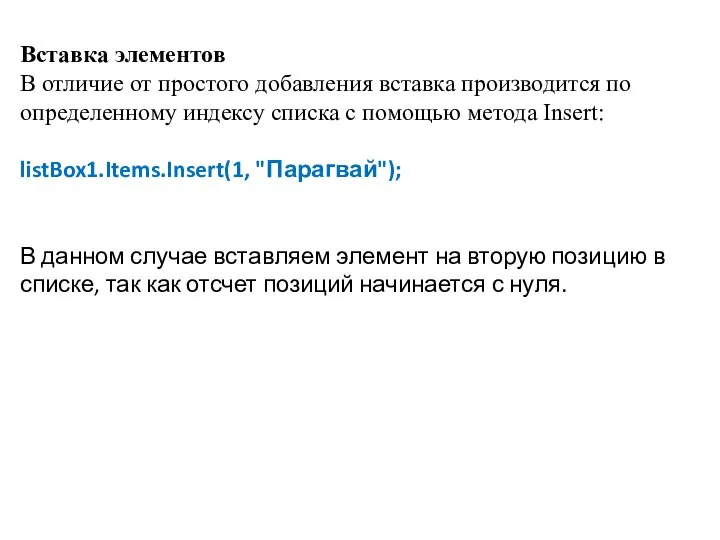
с помощью метода Insert:
listBox1.Items.Insert(1, "Парагвай");
В данном случае вставляем элемент на вторую позицию в списке, так как отсчет позиций начинается с нуля.
Слайд 3Удаление элементов
Для удаления элемента по его тексту используется метод Remove:
listBox1.Items.Remove("Чили");
Чтобы удалить
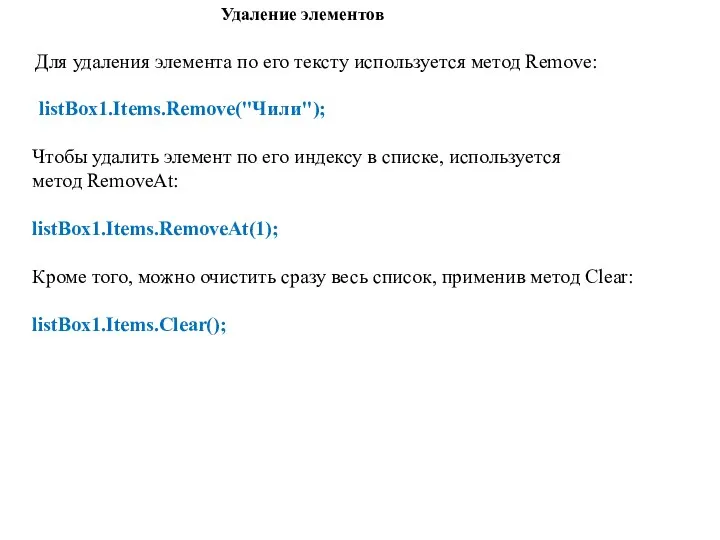
элемент по его индексу в списке, используется метод RemoveAt:
listBox1.Items.RemoveAt(1);
Кроме того, можно очистить сразу весь список, применив метод Clear:
listBox1.Items.Clear();
Слайд 4Доступ к элементам списка
Используя индекс элемента, можно присвоить элемент в списке переменной.
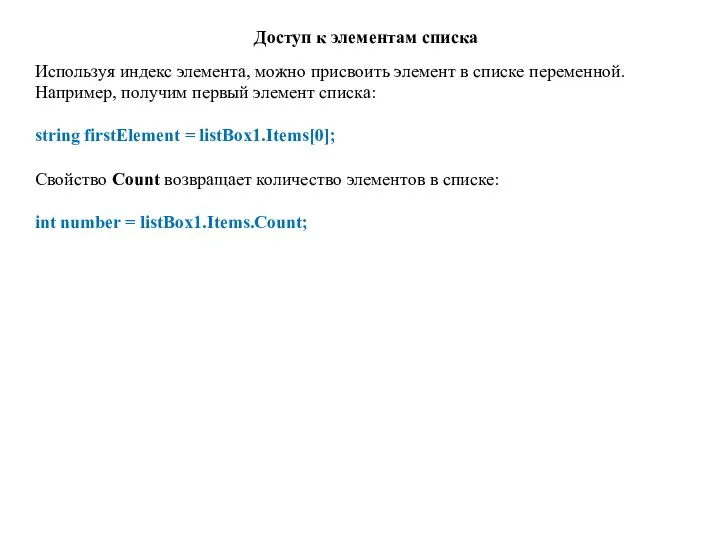
Например, получим первый элемент списка:
string firstElement = listBox1.Items[0];
Свойство Count возвращает количество элементов в списке:
int number = listBox1.Items.Count;
Слайд 5Тема 2.3.
Кнопки выбора RadioButton.
Вопросы:
Элемент RadioButton.
Свойства, методы и события
Решение задач

Слайд 6Radiobutton
Переключатели располагаются группами, и включение одного переключателя означает отключение всех остальных.
Чтобы установить
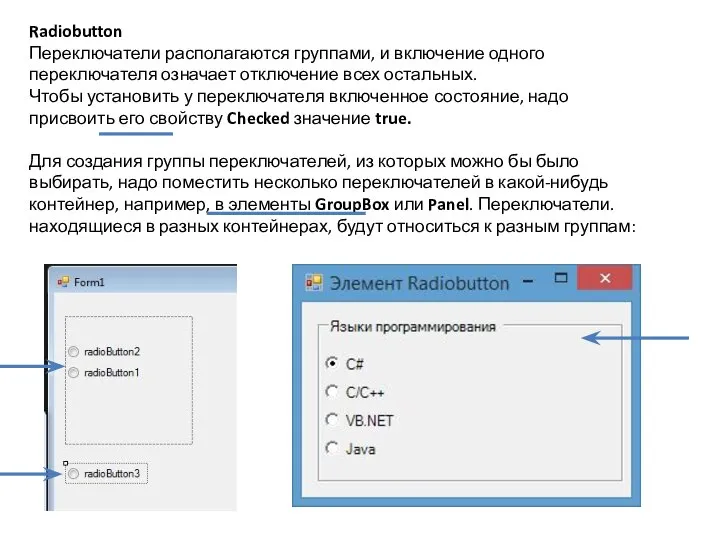
у переключателя включенное состояние, надо присвоить его свойству Checked значение true.
Для создания группы переключателей, из которых можно бы было выбирать, надо поместить несколько переключателей в какой-нибудь контейнер, например, в элементы GroupBox или Panel. Переключатели. находящиеся в разных контейнерах, будут относиться к разным группам:
Слайд 7Свойство Checked Позволяет узнать состояние, внешний вид кнопки. Если кнопка выбрана, то значения
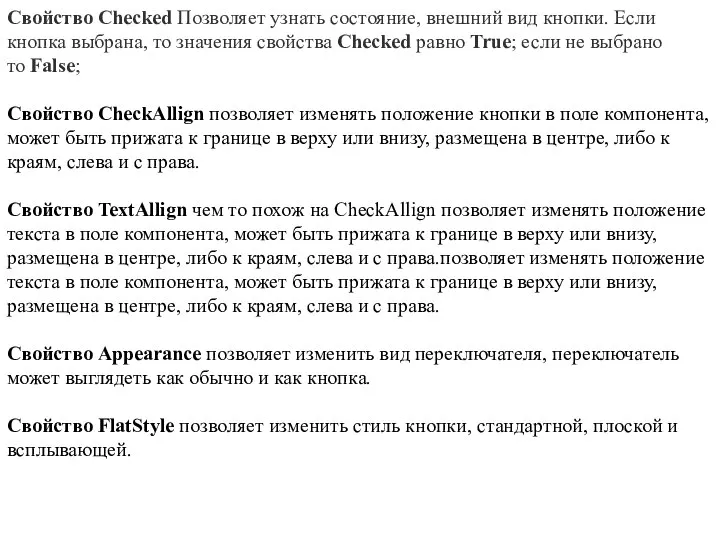
свойства Checked равно True; если не выбрано то False;
Свойство CheckAllign позволяет изменять положение кнопки в поле компонента, может быть прижата к границе в верху или внизу, размещена в центре, либо к краям, слева и с права.
Свойство TextAllign чем то похож на CheckAllign позволяет изменять положение текста в поле компонента, может быть прижата к границе в верху или внизу, размещена в центре, либо к краям, слева и с права.позволяет изменять положение текста в поле компонента, может быть прижата к границе в верху или внизу, размещена в центре, либо к краям, слева и с права.
Свойство Appearance позволяет изменить вид переключателя, переключатель может выглядеть как обычно и как кнопка.
Свойство FlatStyle позволяет изменить стиль кнопки, стандартной, плоской и всплывающей.
Слайд 10Пример: Произвести вычисления, после выбора операции:
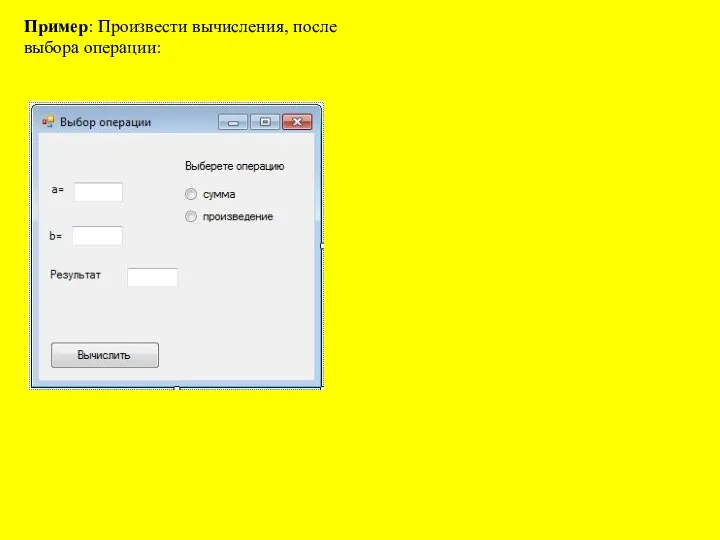
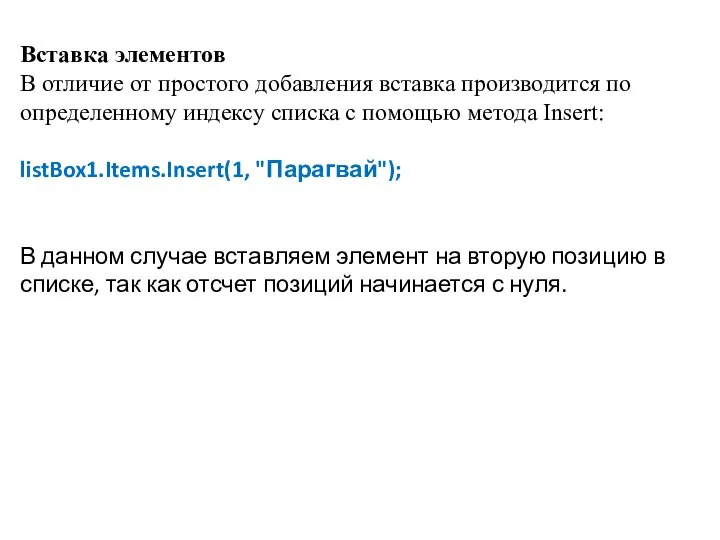
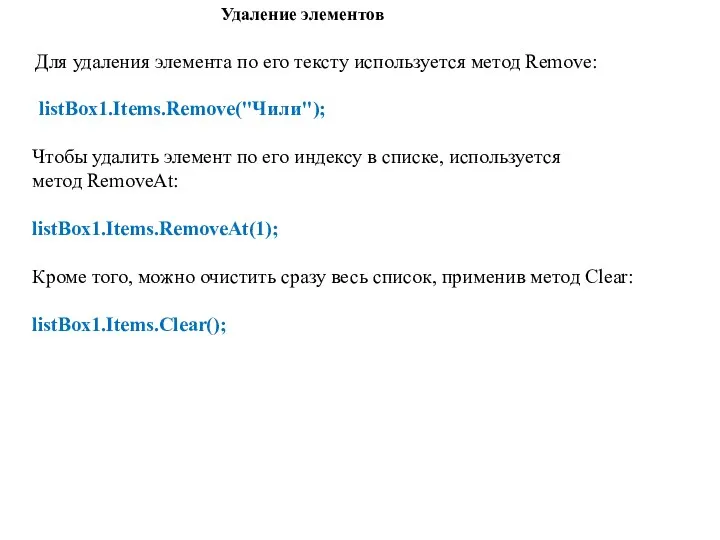
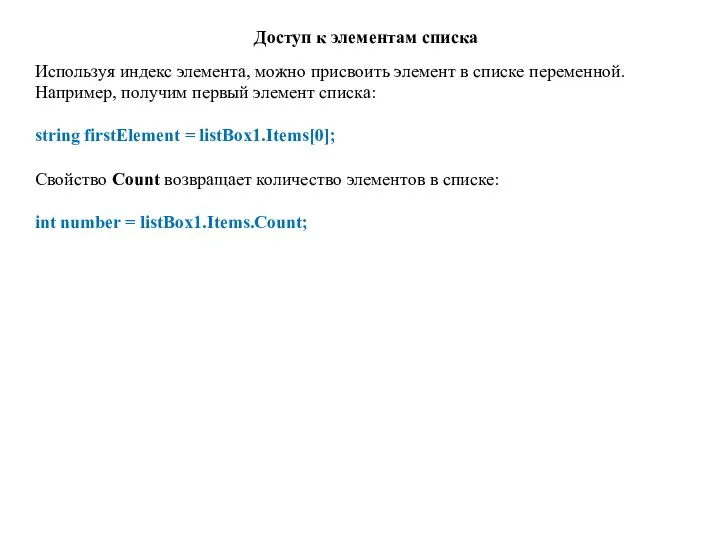

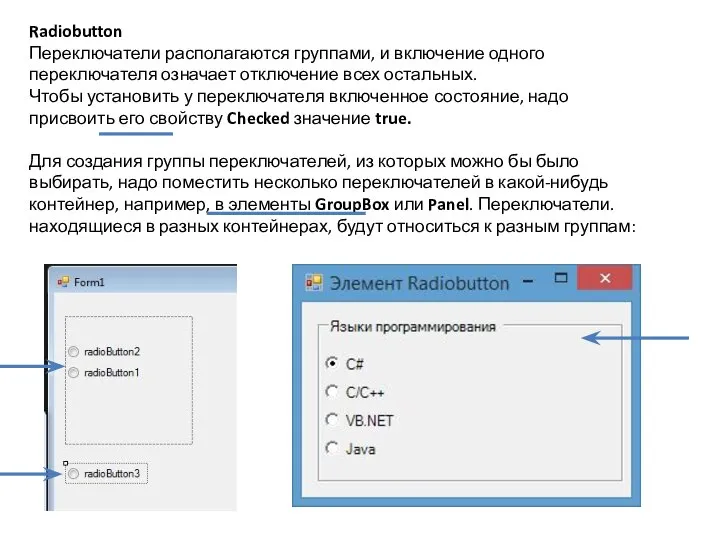
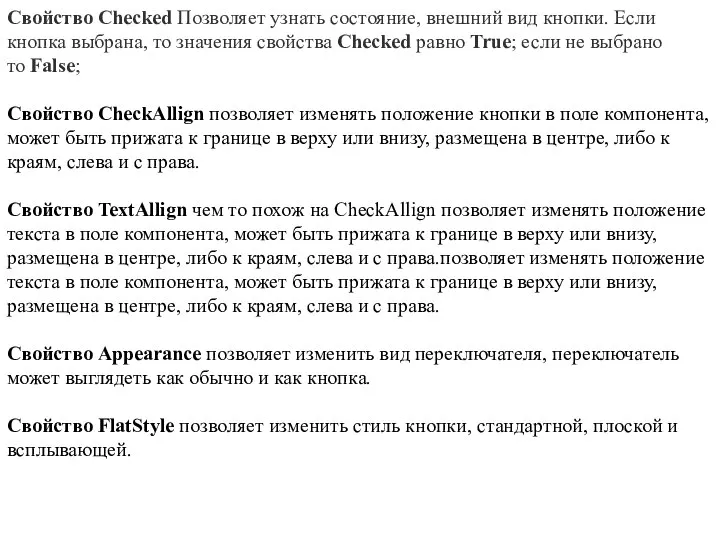
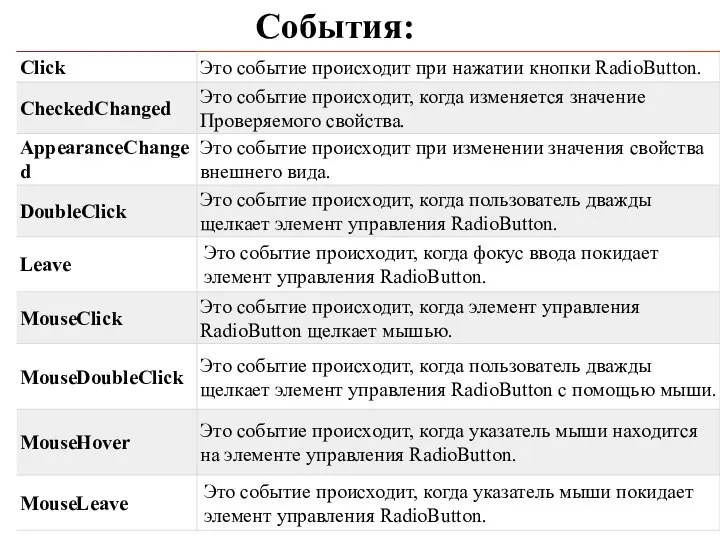
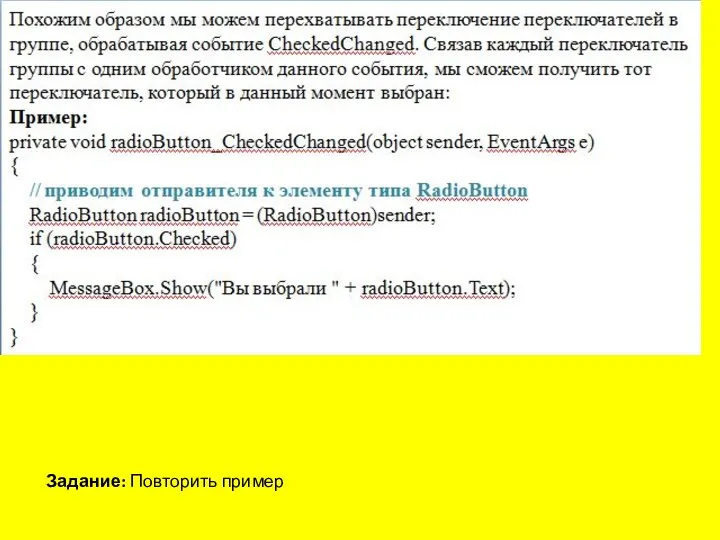
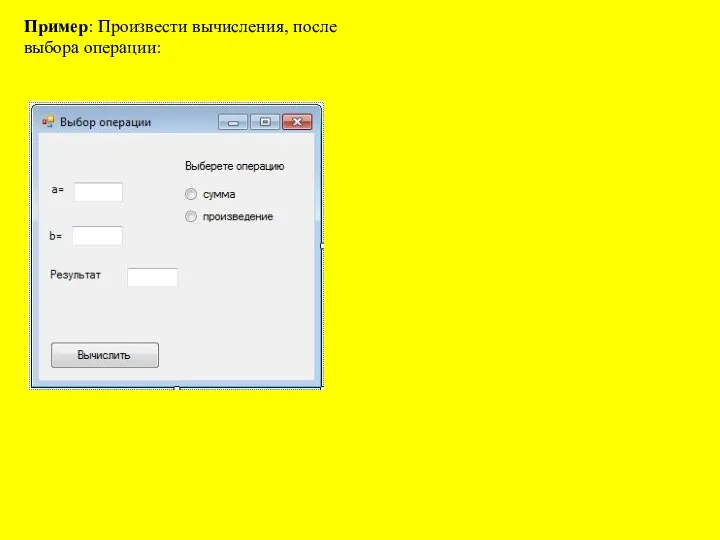
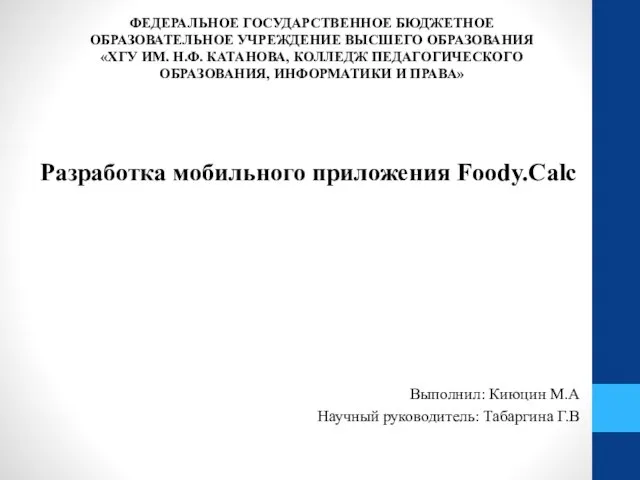 Разработка мобильного приложения Foody.Calc
Разработка мобильного приложения Foody.Calc Алгоритмическая конструкция следование. Основные алгоритмические конструкции
Алгоритмическая конструкция следование. Основные алгоритмические конструкции Общие сведения о языке программирования Паскаль. Начала программирования
Общие сведения о языке программирования Паскаль. Начала программирования Моделирование на основе сплайнов
Моделирование на основе сплайнов Как попасть в лайк тайм
Как попасть в лайк тайм Конкурс Сэлфи-марафон
Конкурс Сэлфи-марафон Электронная почта
Электронная почта Язык программирования C# 6.0, модуль 1
Язык программирования C# 6.0, модуль 1 Компьютерное моделирование. Построение математической и имитационной моделей
Компьютерное моделирование. Построение математической и имитационной моделей Классики VS современники. Команда Irrational Solutions
Классики VS современники. Команда Irrational Solutions Система счисления в заданиях ЕГЭ
Система счисления в заданиях ЕГЭ Партнерская система ЗОРАН как система искусственного интелекта (часть вторая: интелектуальные функции)
Партнерская система ЗОРАН как система искусственного интелекта (часть вторая: интелектуальные функции) Методы и средства передачи информации. Лекция 4. Часть 1
Методы и средства передачи информации. Лекция 4. Часть 1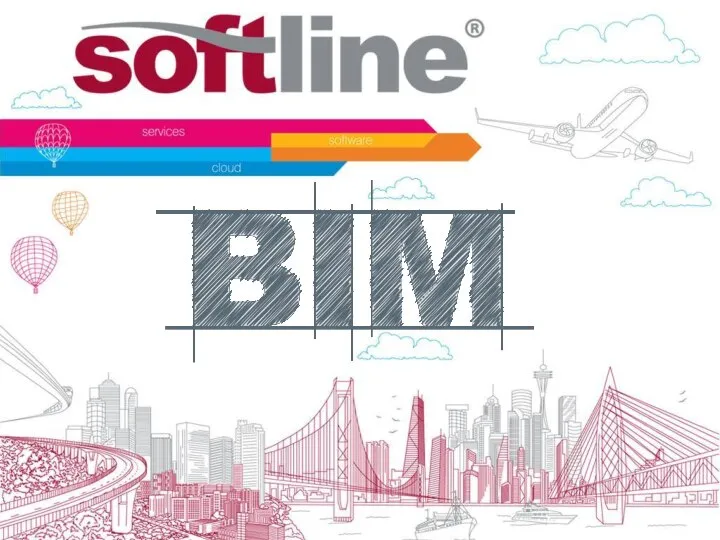 Что такое BIM
Что такое BIM Информационное моделирование. Модели объектов и их назначение. Разнообразие информационных моделей
Информационное моделирование. Модели объектов и их назначение. Разнообразие информационных моделей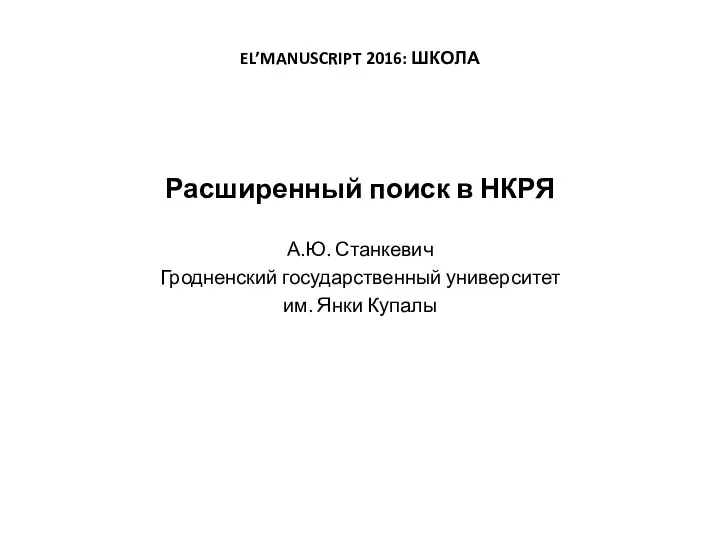 Расширенный поиск в НКРЯ
Расширенный поиск в НКРЯ Двоичное кодирование. ( 6 класс)
Двоичное кодирование. ( 6 класс)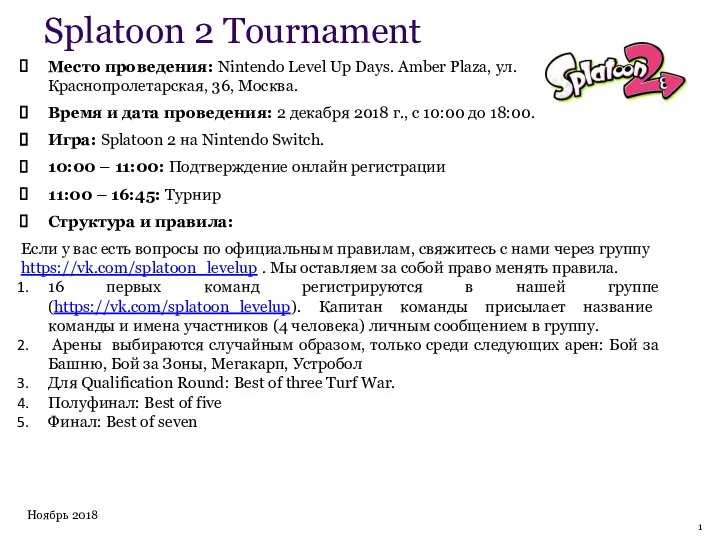 Splatoon - турнир
Splatoon - турнир книжная верстка
книжная верстка Передача информации
Передача информации 191588
191588 К уроку
К уроку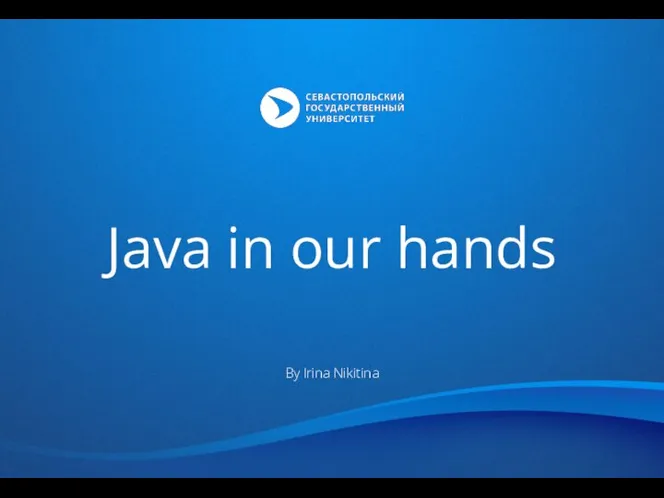 Java in our hands
Java in our hands 3D Моделлер. Профессия будущего?
3D Моделлер. Профессия будущего? Экспертные системы
Экспертные системы SportNews
SportNews Диаграмма состояний процесса
Диаграмма состояний процесса Виды конечных элементов, способы нанесения сетки. Виды анализа конструкций
Виды конечных элементов, способы нанесения сетки. Виды анализа конструкций